L'enregistrement d'écran a été largement utilisé à l'ère actuelle car il apporte en effet de nombreux avantages, en particulier pour les utilisateurs qui souhaitent créer des didacticiels, des supports de présentation, des guides vidéo, etc. Heureusement, il existe de nombreux bons outils capables de capturer les activités de l'écran. Dans cet article, nous nous concentrerons davantage sur Enregistreur OBS et les meilleurs paramètres d'enregistrement OBS que vous pouvez utiliser pour obtenir d'excellents fichiers de sortie.
Contenus : Partie 1. Quels doivent être mes paramètres OBS pour l'enregistrement ?Partie 2. Meilleurs paramètres OBS pour l'enregistrement sur un PC bas de gammePartie 3. Meilleurs paramètres OBS pour l'enregistrement du gameplayPartie 4. Meilleurs paramètres OBS pour le streamingFAQ sur les paramètres d'enregistrement OBS
Partie 1. Quels doivent être mes paramètres OBS pour l'enregistrement ?
Ce serait bien d'explorer chaque catégorie de paramètres disponibles sur OBS pour que nous puissions voir quelle est la meilleure configuration.
Paramètres généraux
Si vous êtes curieux, l'onglet « Général » de la fenêtre Paramètres comporte des menus qui n'affecteront pas la qualité des fichiers de sortie ni l'expérience de l'utilisateur. On peut jeter un œil à cet onglet pour explorer et voir ce qui serait le mieux adapté et utile en fonction de ses besoins d'enregistrement.
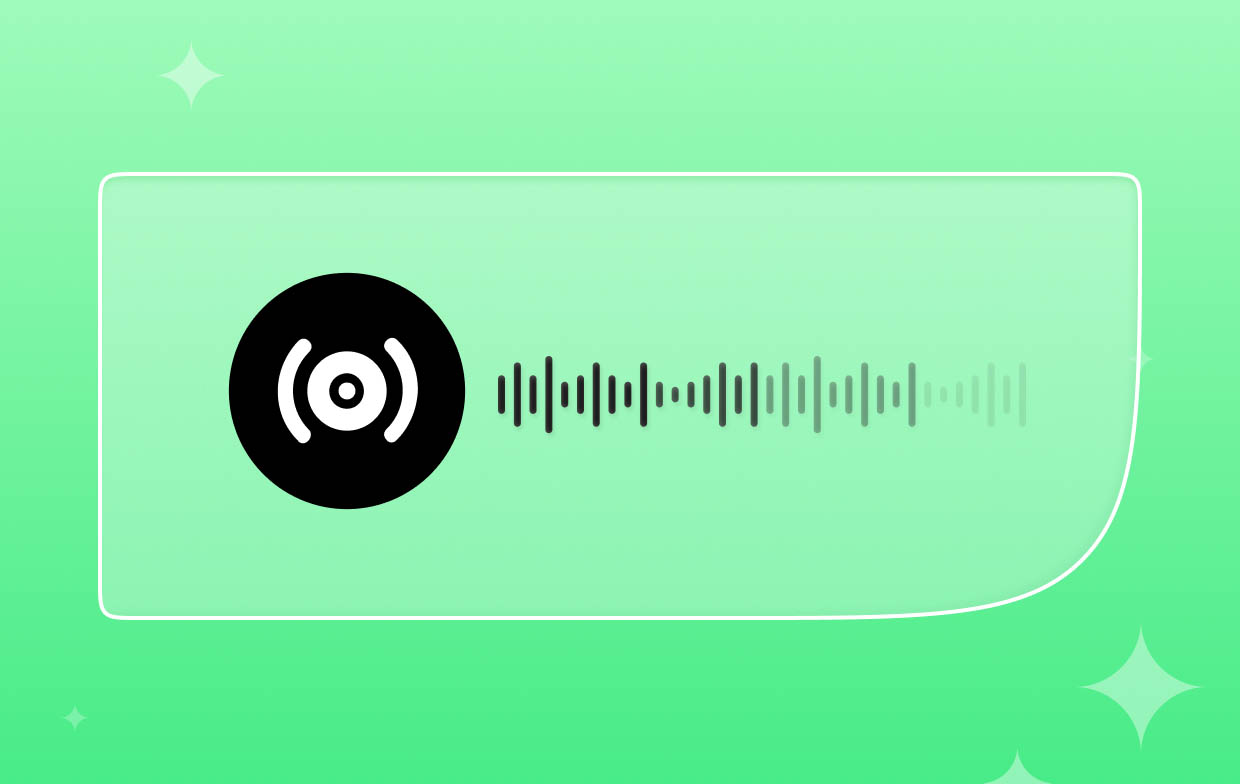
Paramètres de sortie
Dans ce menu, vous pouvez modifier les paramètres de format et d'encodage pour l'enregistrement de vidéos. Sous « Mode de sortie », choisissez « Avancé » et assurez-vous d'utiliser les paramètres d'enregistrement OBS de haute qualité suivants.
#1. Encodeur
La plupart des références indiquent que l'utilisation du paramètre NVENC H.264 est la meilleure, car cela vous aidera à garantir que vous serez en mesure de créer des vidéos et des flux de haute qualité. Cependant, cela nécessitera des graphiques NVIDIA que la plupart des utilisateurs n'ont peut-être pas installés. Ainsi, il est recommandé d'utiliser le x264 comme enregistreur par défaut.
#2. Contrôle du taux
Pour le paramètre de contrôle du débit, l'utilisation de CBR vous aidera à obtenir des fichiers vidéo de haute qualité, ne stressera pas la carte mère de votre PC et vous donnera un contrôle complet du débit. Mais juste au cas où vous auriez une carte graphique NVIDIA avec vous, vous pouvez alors utiliser le CQP.
#3. Bitrate vidéo
Le troisième sur la liste des paramètres d'enregistrement OBS que vous devez vérifier est le débit vidéo. Vous pouvez le personnaliser en fonction de vos besoins et de votre souhait d'obtenir la qualité vidéo que vous aimez. Gardez simplement à l’esprit que lorsque cela augmente, la taille du fichier augmentera également en même temps. Si vous disposez de suffisamment d'espace de stockage et que votre appareil est connecté à un réseau stable, vous pouvez utiliser 8000 pour des enregistrements Full HD. Si vous enregistrez pour des conférences et des didacticiels, vous pouvez utiliser 6000 comme débit binaire.
#4. Bitrate audio
Avoir un débit audio plus élevé signifierait avoir des vidéos avec un meilleur son. Si vous enregistrez des vidéos en Full HD, il est recommandé de régler le débit sur 320 sur OBS. 192 peut être utilisé pour 720p.
#5. Paramètres vidéo
Vous pouvez utiliser soit la résolution de base (canevas), soit la résolution de sortie (mise à l'échelle) en fonction de vos besoins. Vous pouvez adapter la taille de votre écran aux paramètres à votre guise.
#6. Les paramètres audio
Pour les paramètres audio, les paramètres d'enregistrement OBS les plus recommandés sont de régler le débit binaire à un maximum de 320 kbps, la fréquence d'échantillonnage à 48 kHz et de garantir que « Chaînes » sera réglé sur « Stéréo ».
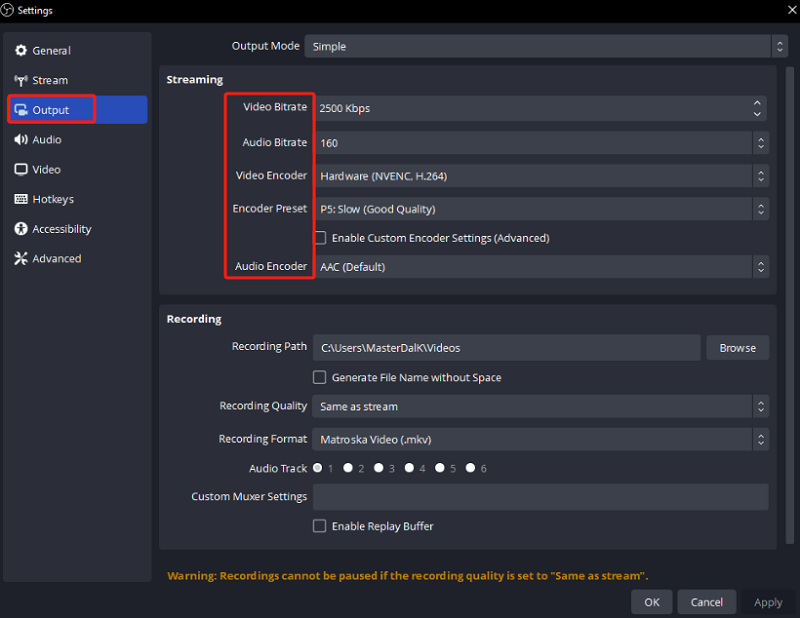
Partie 2. Meilleurs paramètres OBS pour l'enregistrement sur un PC bas de gamme
Grâce aux progrès technologiques, la plupart des gens utilisent sûrement des PC modernes, plus puissants et haut de gamme. Et les paramètres d’enregistrement OBS précédemment partagés s’appliquent à ces types de PC. Et si vous utilisez encore des ordinateurs bas de gamme ? Quelle serait alors la meilleure configuration pour que vous puissiez toujours avoir d'excellents fichiers de sortie ? Découvrons-le ici.
- Il serait préférable pour les utilisateurs de PC bas de gamme de configurer 24 ou 30 FPS. Ce sont des normes qui sont également utilisées pour les productions vidéo. Cela créerait un fichier de sortie de bonne qualité. Utiliser 60 FPS ou plus serait un peu exigeant pour les ordinateurs bas de gamme.
- Il est également recommandé aux utilisateurs de PC bas de gamme de configurer une résolution de 1920 x 1080p, car cela fournira de meilleurs résultats. Mais juste au cas où vous rencontreriez des erreurs lors de l’utilisation de cette option, vous pouvez choisir d’utiliser plutôt 1280 x 720p.
- En ce qui concerne la fréquence d'échantillonnage, la meilleure option serait d'utiliser 44.1 kHz ou 48 kHz. Bien que 44.1 puisse être suffisant, il n’est pas aussi détaillé et certains sons peuvent être perdus au cours du processus.
- Les raccourcis clavier ne sont pas aussi importants que les autres paramètres d'enregistrement OBS dont vous devez être conscient car ils ne modifieront pas directement la qualité des fichiers de sortie ni n'auront d'impact sur les performances de votre PC. Cependant, la configuration de vos raccourcis clavier avant l'enregistrement vous donnerait un avantage lorsqu'il s'agit de contrôler le programme OBS Studio pendant son utilisation - lors du démarrage et de l'arrêt, de la pause ou de l'application d'autres fonctions. Vous pouvez personnaliser vos raccourcis clavier selon vos préférences. Cela vous permettra de naviguer rapidement dans l'application et vous fera même gagner du temps.
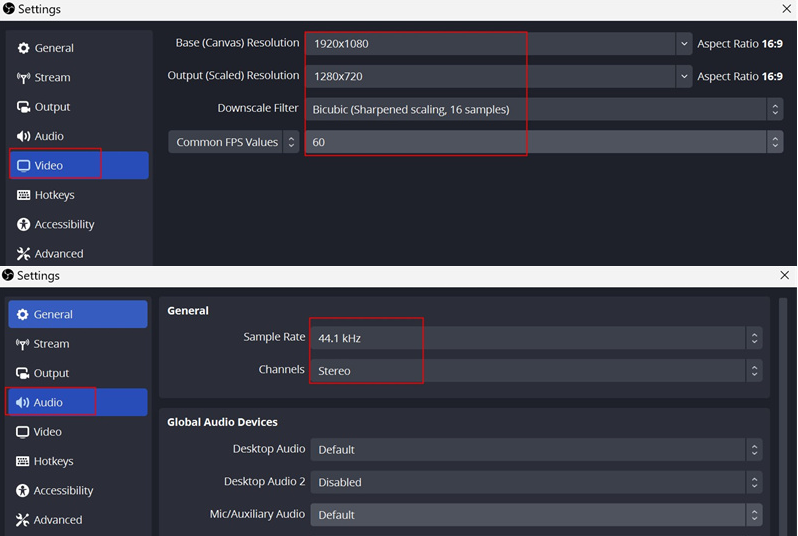
Partie 3. Meilleurs paramètres OBS pour l'enregistrement du gameplay
Les joueurs sont sûrement curieux de connaître les meilleurs paramètres d'enregistrement OBS qu'ils devraient utiliser pour capturer leurs moments de jeu. Vous devez garder à l’esprit que lorsque vous utilisez OBS Studio, pour enregistrer un jeu, vous devez appuyer sur le signe « + » sous « Sources » et sélectionner ensuite « Game Capture ». À partir de là, vous pouvez alors décider de capturer tout votre écran ou une fenêtre.
Pour garantir que vous bénéficierez de la meilleure expérience d'enregistrement et des meilleures sorties, voici les paramètres que vous pouvez modifier.
- Pour les paramètres vidéo, configurez le canevas de base et les résolutions de sortie adaptées à votre résolution d'enregistrement préférée. L'utilisation de l'encodeur H.264 est recommandée pour l'enregistrement. Assurez-vous également de sélectionner un débit binaire approprié, puis expérimentez les options prédéfinies pour atteindre l'équilibre entre performances et qualité.
- Pour les paramètres audio, vous pouvez définir le débit binaire, la configuration des canaux et la fréquence d'échantillonnage que vous souhaitez. Assurez-vous également de vérifier les sources audio pour l’audio et l’entrée de votre jeu.
- Vous pouvez également activer l'accélération matérielle si votre appareil la prend en charge. Cela peut aider à améliorer les performances de votre système. De plus, configurez le format d'enregistrement et l'emplacement où vous souhaitez que les fichiers de jeu enregistrés soient sauvegardés après le processus d'enregistrement.
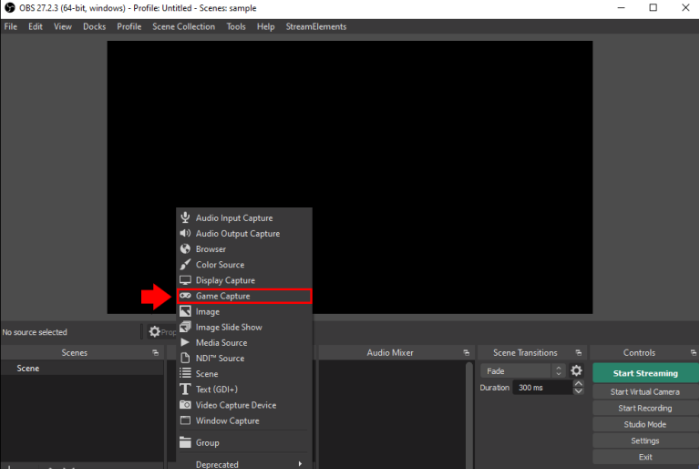
Partie 4. Meilleurs paramètres OBS pour le streaming
Après avoir partagé les meilleurs paramètres d'enregistrement OBS, au cas où vous vous poseriez des questions sur les meilleurs paramètres de streaming, vous apprendrez quelques conseils dans cette section.
Pour optimiser votre expérience de streaming, assurez-vous de vous concentrer sur Images/seconde et le débit. Vous auriez besoin d’une connexion Internet rapide et fiable pour diffuser des flux de grande qualité.
Bonus : meilleure alternative d'enregistrement pour OBS
Bien qu'OBS Studio soit tout à fait efficace à utiliser lors de l'enregistrement, vous vous demandez peut-être s'il existe encore une bonne alternative qui s'est déjà avérée fiable et approuvée par les utilisateurs. Eh bien, tu as de la chance. Vous êtes sur le point de rencontrer l'un des meilleurs enregistreurs d'écran professionnels de la ville, le iMyMac Screen Recorder. Il s'agit d'un programme pris en charge par les systèmes d'exploitation Mac et Windows et qui peut capturer les activités de l'écran tout en offrant de nombreuses autres fonctionnalités et fonctions. Cet outil prend même en charge l'enregistrement par webcam et audio tout en donnant aux utilisateurs la possibilité de modifier les paramètres d'enregistrement à leur guise.
Essai Gratuit Normal Mac M-Series Mac Essai Gratuit
On peut être assuré que les fichiers de sortie de cet outil sont de très haute qualité et qu'il est facile à utiliser puisque son interface est simple et intuitive.
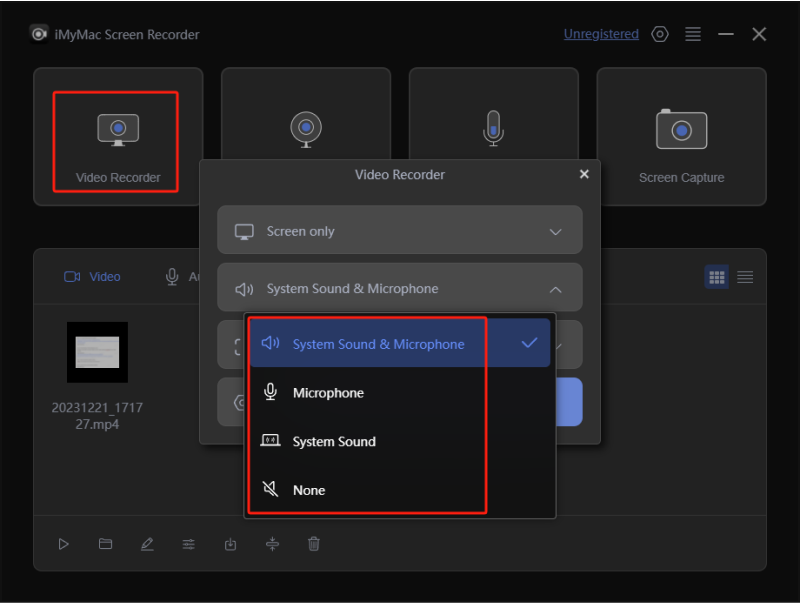
FAQ sur les paramètres d'enregistrement OBS
Jetons un coup d'œil rapide à quelques FAQ relatives aux paramètres d'enregistrement OBS.
- Quel est le meilleur format pour enregistrer dans OBS ?
Selon de nombreux utilisateurs et autres références, le meilleur format pour enregistrer dans OBS serait FLV car il présente un grand avantage. L'une d'entre elles est que lorsque OBS plante soudainement alors que l'enregistrement est en cours, tout ce que vous avez capturé avant que l'incident ne se produise sera sauvegardé. Si nous parlons de support, utiliser le MP3 serait une bonne chose car c'est un format largement utilisé.
- Quel débit binaire est nécessaire pour l'enregistrement OBS 1080p 60fps ?
Si vous souhaitez enregistrer une vidéo 1080p sur OBS à 60 ips (images par seconde), en utilisant 4,500 à 9,000 kbps comme débit binaire serait nécessaire ou requis.
- Quel est le meilleur format d’enregistrement OBS pour YouTube ?
L'utilisation de FLV serait toujours la plus suggérée lors de l'enregistrement sur OBS pour YouTube.
- Quel est le meilleur débit vidéo pour OBS ?
Le meilleur débit vidéo pour OBS, tant lors de l'enregistrement que du streaming, serait de 4,000 kbps à 6,000 kbps.
- OBS Studio est-il un bon outil pour enregistrer un gameplay ?
Si cela ne vous dérange pas de configurer ou de trouver la meilleure configuration lors de l'enregistrement d'un jeu, utiliser OBS serait suffisant. En fait, non seulement lors de l'enregistrement du jeu, mais également lors de la capture de vos activités à l'écran.
- Pourquoi la qualité de mon enregistrement OBS est-elle si mauvaise ?
La qualité de vos fichiers enregistrés OBS varie en fonction du matériel de votre ordinateur et des paramètres de capture que vous avez définis. S'assurer que votre configuration est adaptée aux capacités de votre appareil jouera un rôle important.



